6 poprawek do wypróbowania, jeśli Twój telewizor Fire wciąż się zamraża

- 3454
- 372
- Maurycy Napierała
Linia produktów Amazon Fire TV mieści jedne z najlepszych urządzeń do strumieniowych na rynku, dzięki pięknym zjednoczeniu solidnego sprzętu i wyrafinowanego systemu operacyjnego. Chociaż działają płynnie przez większość czasu, zdarza się, że te urządzenia strumieniowe są nieprawidłowe.
Na przykład niektórzy użytkownicy informują, że ich Fire TV wciąż się zamraża i opóźnia się. Istnieje kilka czynników, które to powodują. W tym poście podkreślamy niektóre z tych czynników i ich odpowiednich rozwiązań.
Spis treści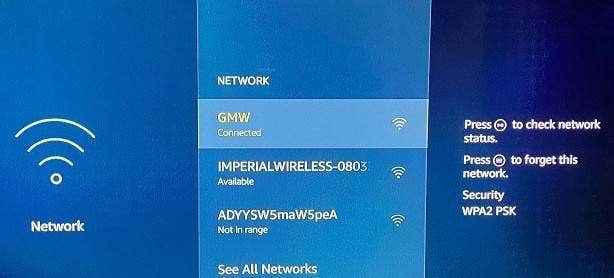
Na stronie statusu połączenia upewnij się, że oba cechy kontrolne odczytują „podłączone do Wi-Fi” i „Połączone z Internetem.”Dodatkowo upewnij się, że sieć Siła sygnału i czyta „Bardzo dobrze."
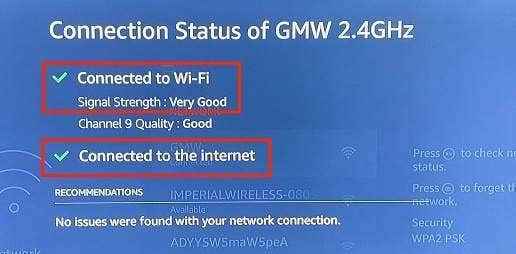
Jeśli strona statusu połączenia wyświetla komunikat o błędzie „Connected With Problems” lub siła sygnału sieciowego jest oznaczona jako „słaba” lub „słaba”, Twój TV Fire May może buforować zawartość podczas przesyłania strumieniowego.
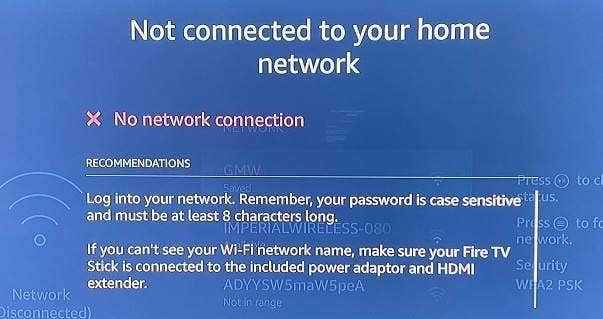
Aby to rozwiązać, uruchom ponownie router Wi-Fi i ponownie podłącz telewizor Fire do sieci. Powinieneś również rozważyć dostosowanie anteny routera, odłączenie innych urządzeń od sieci Wi-Fi lub za pomocą przedłużacza Wi-Fi. To zwolni trochę przepustowości dla telewizji ogniowej i prawdopodobnie zakończy problemy z buforowaniem lub zamrażaniem.
Twój telewizor Fire może wyświetlić komunikat o błędzie „bez połączenia sieciowego”, jeśli jest zablokowany dostęp do Internetu routera. W takim przypadku sprawdź panel administracyjny routera i upewnij się, że Twój telewizor ma dostęp do Internetu.
2. Zmuszę stop i wyczyść pamięć podręczną aplikacji
Im więcej używasz aplikacji, tym bardziej tymczasowe pliki tworzy i przechowuje w Twoim ogniu telewizji. Choć pliki pamięci podręcznej pomagają aplikacjom ładować szybciej, nadmierne oskarżenie danych pamięci podręcznej może prowadzić do braku reakcji i innych problemów na dłuższą metę.
Jeśli Twój Fire TV utrzymuje zamrażanie tylko podczas korzystania z konkretnej aplikacji, zabij aplikację, usuń jej pliki tymczasowe (lub dane pamięci podręcznej) i ponownie ją.
Oto jak wymusić aplikację w telewizji ogniowej:
- Przejść do Ustawienia zakładka i wybierz Aplikacje.
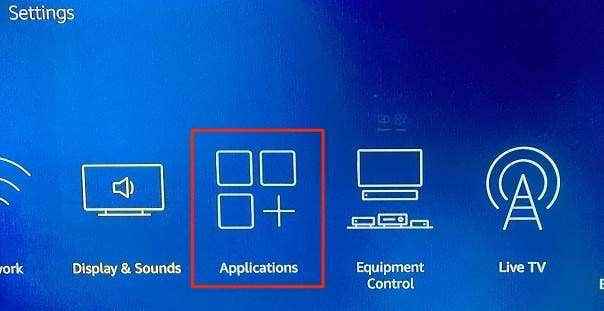
- Wybierać Zarządzaj zainstalowanymi aplikacjami.
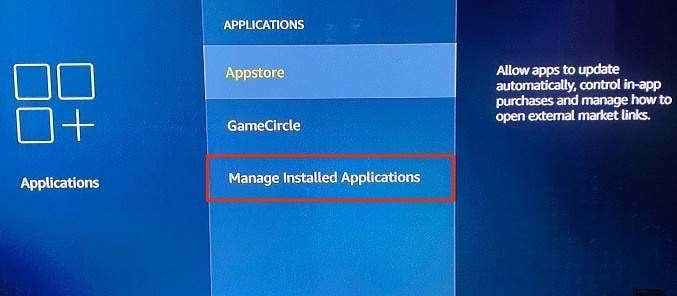
- Wybierz aplikację, która nie zamraża TV Fire.
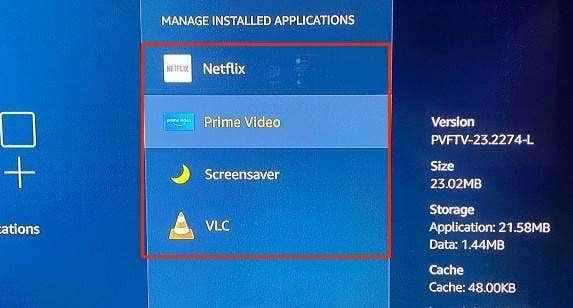
- Wybierać Wymuszone zatrzymanie.
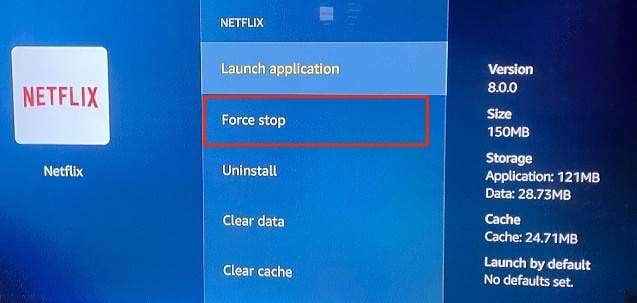
To skłoniłby OS Fire OS do zamknięcia aplikacji na pierwszym planie i tle.
- Wybierać Wyczyść pamięć podręczną Aby usunąć pliki tymczasowe aplikacji.
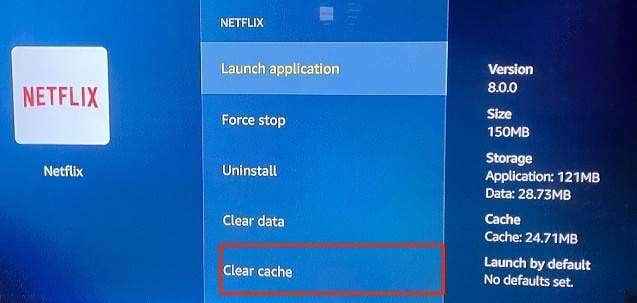
Poczekaj chwilę i ponownie otwórz aplikację. Jeśli aplikacja zamraża telewizję pożarową, aplikacja jest prawdopodobnie nieaktualna lub zawiera pewne błędy. W takim przypadku aktualizacja aplikacji może być jedynym rozwiązaniem. Przejdź do następnej sekcji, aby dowiedzieć się, jak aktualizować aplikacje w Fire TV.
3. Uaktualnić aplikację
Istnieje kilka sposobów instalowania aplikacji w telewizji Fire: bezpośrednio z aplikacji Amazon Appstore lub Apps z komputera lub stron internetowych stron trzecich. Niezależnie od źródła aplikacji Fire TV, konieczne jest, aby je na bieżąco.
Aby zaktualizować aplikacje zainstalowane z Amazon Appstore, przejdź do Ustawienia > Aplikacje > Sklep z aplikacjami i naciśnij Wybierać przycisk na pilocie Fire TV, aby włączyć „automatyczne aktualizacje."
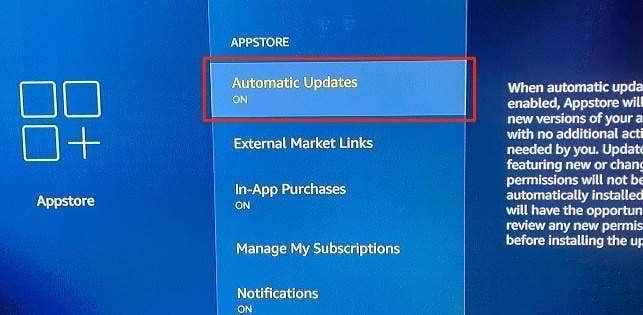
W przypadku aplikacji na boisku, przejdź do strony internetowej programisty, pobieraj najnowszą wersję aplikacji i ponownie załaduj plik konfiguracji aplikacji w TV Fire TV.
4. Uruchom ponownie TV Fire
Jeśli Twój Fire TV zacznie zamrażać lub w inny sposób nieprawidłowo działać z niebieskiego.
Wykonaj miękki ponowne uruchomienie
Soft-reestartowanie telewizora Fire oznacza ponowne uruchomienie urządzenia do przesyłania strumieniowego za pomocą pilota. Po prostu naciśnij i przytrzymaj Wybierać I Zatrzymaj się/zabawa przyciski na ognisku telewizji zdalnie jednocześnie.

Za około 5 sekund powinieneś zobaczyć na ekranie telewizora powiadomienie „Twój Amazon Fire TV”.
W ciągu kolejnych 5-10 sekund Fire TV powinien włączyć automatycznie. Otwórz niektóre aplikacje, zagraj w film Netflix, otwórz swoje ulubione kanały telewizyjne i sprawdź, czy Twój TV Fire TV działa teraz bez zamrażania.
Wykonaj twardy restart
Jeśli miękki ponowne uruchomienie nie rozwiązuje problemu, odłącz telewizor Fire od źródła zasilania i podłącz go po kilku sekundach. To nazywa się „twardym ponownym uruchomieniem.„Zalecamy czekanie na około 30 sekund przed ponownym połączeniem urządzenia do jego źródła zasilania. Możesz odłączyć kabel USB od klucza Fire TV lub odłączyć adapter zasilania USB z gniazda elektrycznego.

Podczas gdy jesteś przy tym, sprawdź, czy HDMI Fire TV End pasuje do portu HDMI Twojego telewizora. Jeśli Twój telewizor ma wiele portów HDMI, przełącz telewizor Fire na inny port HDMI i sprawdź, czy to stabilizuje urządzenie.
5. Zaktualizuj swój TV Fire
Twój telewizor Fire może opóźnić się, jeśli działa przestarzały lub pełen błędów system operacyjny. Oto jak zainstalować najnowsze FireOs w Twoim Fire TV:
- Idź do swoich telewizji ognia Ustawienia zakładka i wybierz Mój telewizor ognia.
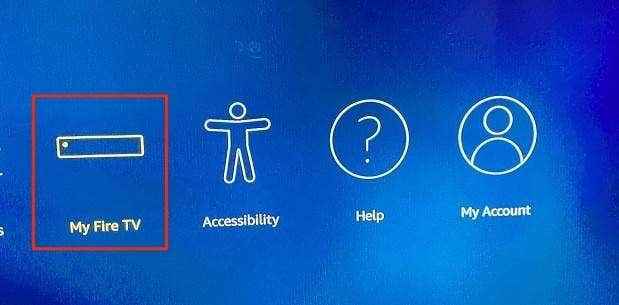
- Wybierać O.
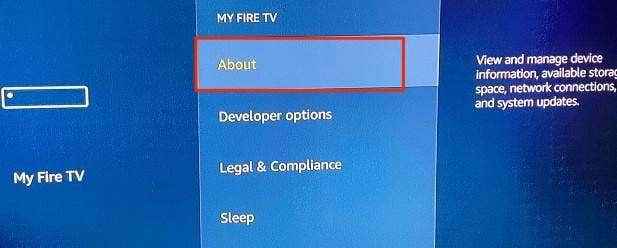
- Wybierać Sprawdź aktualizacje.
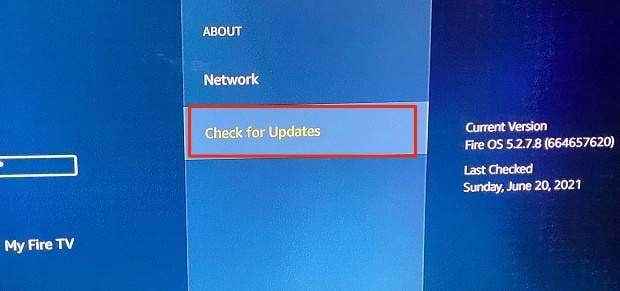
Jeśli istnieje nowa wersja OS Fire, Twój TV Fire natychmiast pobranie i zainstaluje z serwera Amazon. W przeciwnym razie zobaczysz na ekranie komunikat „Twój telewizor Fire jest aktualny”.
6. Zresetuj Fire TV
Zresetowanie TV Fire do Factory Domyślnie usunie wszystkie aplikacje stron trzecich, usunie swoje pliki do pobrania i opisz konto Amazon z urządzenia streamingowego. Z drugiej strony, fabrycznie zresetowanie telewizji ogniowej najprawdopodobniej rozwiązuje problemy, powodując, że zamarznie podczas użytkowania.
Powinniśmy wspomnieć, że powinieneś zresetować swój telewizor ognia tylko wtedy, gdy wszystkie inne kroki w rozwiązywaniu problemów nie działają.
- Udaj się do Ustawienia Tab, wybierz Mój telewizor ognia, i wybierz Resetuj do ustawień fabrycznych.
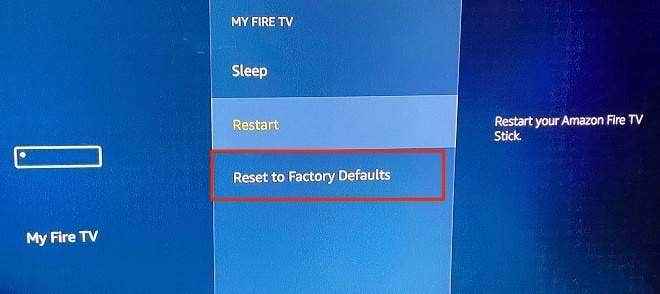
- Wybierać Resetowanie w sprawie monitora potwierdzenia do kontynuacji.
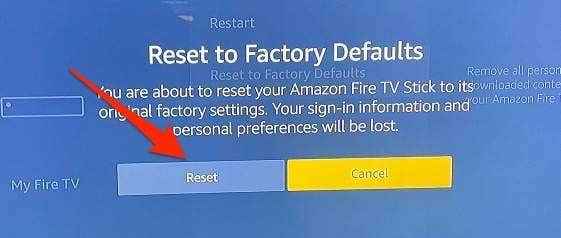
Alternatywnie naciśnij i przytrzymaj Przycisk powrotu/powrotu i Przycisk właściwego kierunku Przez około 5 sekund, aż na ekranie pojawi się monit potwierdzający fabrykę.

3. Wybierać OK kontynuować. Jeśli nie wybierzesz akcji przed końcem odliczania, Twój TV Fire automatycznie kontynuuje reset fabryki.
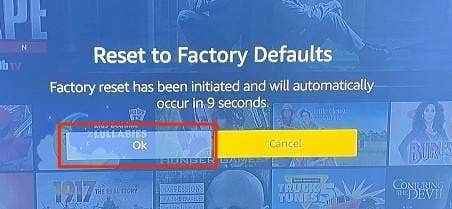
Przywrócenie telewizji ogniowej do fabrycznej wartości domyślnej może potrwać około 10-15 minut. Urządzenie do przesyłania strumieniowego może również ponownie uruchomić wielokrotnie podczas procesu resetowania. Nie odłącz telewizji ogniowej od źródła zasilania ani nie wyłącz telewizora. To zakłóci proces i ewentualnie uszkodzić urządzenie streamingowe.
Skontaktuj się z obsługą klienta Amazon
Jeśli Twój Fire TV pozostaje zamarznięty po zresetowaniu fabrycznym, skontaktuj się z obsługą klienta Amazon w celu uzyskania wsparcia. Problem jest najprawdopodobniej spowodowany wadą produkcyjną. W takim przypadku otrzymasz zwrot pieniędzy lub jednostkę zastępczą, ale tylko wtedy, gdy Twój telewizor Fire jest nadal objęty 90-dniową ograniczoną gwarancją na urządzenia Amazon.
- « Jak naprawić aparat, który nie działa w zespołach MS w systemie Windows 10
- Jak naprawić zakładkę, nie zdefiniowany błąd w Word »

